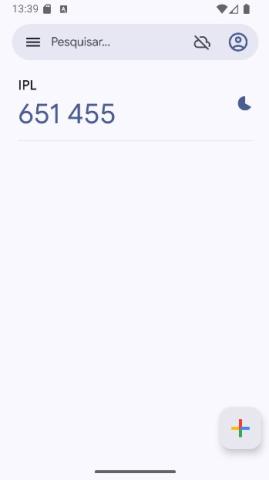Google Authenticator
Manual de suporte ao manual de autenticação de dois fatores (2FA);
1 - No seu telemóvel, aceda à Play Store ou App Store e procure na barra de pesquisa por "Google Authenticator" e clique em "Instalar" e aguarde que o processo de instalação termine;
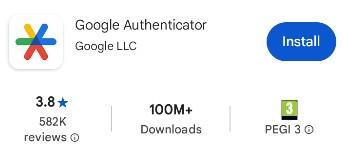
2 - Abra a aplicação Google Authenticator;
3 - Carregue em "Começar";
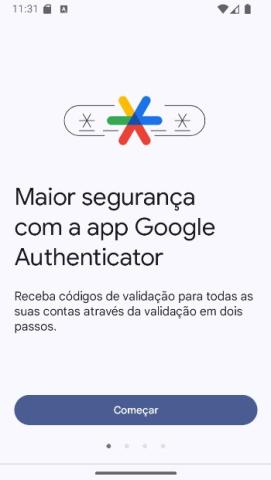
4 - No menu seguinte poderá escolher prosseguir com a sua conta de email clicando em "Continuar como <nome> ou escolher "Usar a app sem uma conta";
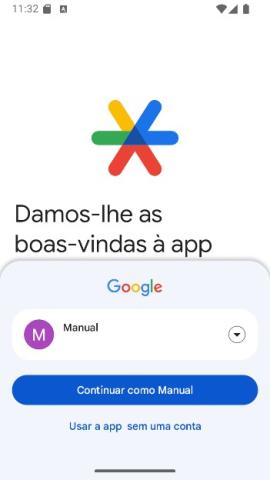
5 - No ecrã seguinte clique no botão "+" no canto inferior direito;
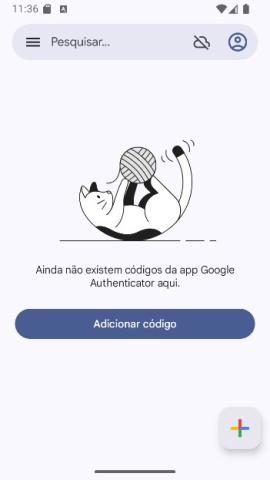
6 - Aparecerá as opções "Ler código QR" e "Introduzir chave de configuração";
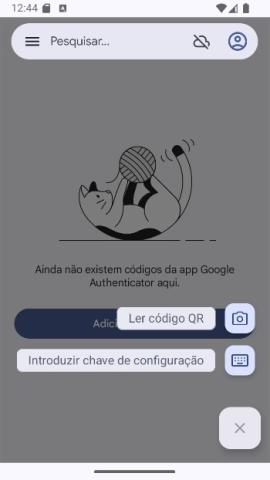
6.1 - Se escolher a opção "Ler código QR" aponte a câmara do seu telemóvel para o monitor do seu computador e certifique-se que o código QR se encontra dentro da área definida para a leitura do mesmo;
6.2 - Em alternativa, pode escolher a opção "Introduzir chave de configuração" e no campo "Nome de código" introduza um nome para o código, por exemplo "IPL", no campo "A sua chave" deve introduzir o segredo gerado no passo 3 do manual de autenticação de dois fatores (2FA), finalmente clique em "Adicionar";
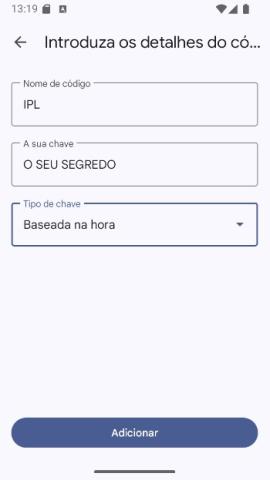
7 - Será gerado um código numérico, temporário e renovável, de 6 dígitos que deve ser utilizado no passo 5 do manual de autenticação de dois fatores (2FA);